git使用总结
安装GIT
下载地址:https://git-scm.com/downloads
网络文档、教程
官方中文教程地址:https://git-scm.com/book/zh/v2
廖雪峰的官网GIT教程:https://www.liaoxuefeng.com/wiki/0013739516305929606dd18361248578c67b8067c8c017b000
配置global
git config –list 查看配置
git config –global 增加配置
$ git config --global user.name testname
$ git config --global user.email test@example.com
$ git config --global gui.encoding utf-8一般情况,在安装git之后,都会指定name、email以及编码。
对于–global参数为针对所有项目,如果只针对一个项目设置,则去除该参数。
Git Bash
打开方式
windows系统:鼠标右键,点击Git Bash Here
命令简介
- 克隆项目: git clone 项目地址
- 将目前使用的推送至缓存空间:git add
- 提交项目至本地仓库: git commit
- 从远程仓库更新项目: git pull
- 推送项目至远程仓库: git push
- 检出项目: git checkout
- 查看分支: git branch
流程介绍
克隆项目
$ git clone 项目地址
$ cd 项目文件夹
$ git branch -a
* master
remotes/origin/HEAD -> origin/master
remotes/origin/master其中带*号的为当前分支,origin的为远程分支
对于开发而言,一般Master分支为稳定分支,开发一般在dev分支下进行,dev分支为自己新建的分支。
切换分支的命令:git checkout dev ,git checkout -b dev 。参数-b的作用为,如果dev分支不存在,则新建一个dev分支。
提交项目至本地仓库
在修改项目后,首先需要使用git status 查看当前文件状态,然后使用git add 命令,将修改提交至本地缓冲区,再使用git commit 提交至本地仓库。
添加所有:git add .
添加指定文件:git add 文件路径
commit 之后,使用命令gitk可查看当前分支状况。
在修改文件后,可使用git chekout .(还原所有) 或 git checkout 文件路径(还原指定文件) 进行还原。
撤销git add操作
撤销所有的已经add的文件: git reset HEAD .
如果是撤销某个文件或文件夹:git reset HEAD -文件名称路径
$ git status
On branch master
Your branch is up to date with 'origin/master'.
Untracked files:
(use "git add <file>..." to include in what will be committed)
test20180103.txt
nothing added to commit but untracked files present (use "git add" to track)
$ git add .
warning: LF will be replaced by CRLF in test20180103.txt.
The file will have its original line endings in your working directory.
$ git status
On branch master
Your branch is up to date with 'origin/master'.
Changes to be committed:
(use "git reset HEAD <file>..." to unstage)
new file: test20180103.txt
$ git commit -m "add test20180103"
[master f4859ee] add test20180103
1 file changed, 1 insertion(+)
create mode 100644 test20180103.txt
$gitk &
提交项目至远程仓库
提交到远程仓库时,应先pull远程仓库内容,在pull时,可添加参数–rebase进行分支合并,然后再push到远程仓库。
在pull –rebase时可能出现冲突,解决办法见下文。
$ git pull --rebase
Current branch master is up to date.
$ git push
Counting objects: 3, done.
Delta compression using up to 4 threads.
Compressing objects: 100% (2/2), done.
Writing objects: 100% (3/3), 349 bytes | 349.00 KiB/s, done.
Total 3 (delta 0), reused 0 (delta 0)
To https://gitee.com/ja_rome/test.git
5a60929..f4859ee master -> master解决冲突
对于冲突的解决,互联网上的例子有很多,此处只对meld进行介绍
windows系统安装meld
下载meld:http://meldmerge.org/
下载git-diffall: http://download.csdn.net/download/jlh912008548/9791481
安装meld
将安装目录添加至path环境变量中,如 d:/tool/meld
在git bash 中配置
git config --global alias.diffall "/D/tool/git-diffall"
git config --global mergetool.meld.path "/D/tool/Meld/Meld.exe"
git config --global mergetool.keepBackup false 解决冲突所涉及的命令
//新建文件,内容为123456,并提交至本地仓库
$ vim testm.txt
$ git add .
$ git commit -m "add testm"
//模拟冲突,新建tm分支
$ git checkout -b tm
//修改testm.txt内容为1234567890
$ git add .
$ git commit -m "update testm"
//回到master分支修改文件
$ git checkout master
$ vim testm.txt
//修改内容为123456123456
$ git add .
$ git commit -m "update testm"
//合并分支
$ git merge --no-ff -m "merge tm" tm
Auto-merging testm.txt
CONFLICT (content): Merge conflict in testm.txt
Automatic merge failed; fix conflicts and then commit the result.
//CONFLICT 为冲突的标记,pull --rebase的效果与之相同
//解决冲突
$ git mergetool
//此时会弹出meld的窗口,如图一所示
//将下图所有内容修改为1234567890123456
//如果是分支的合并时发生的重涂
$ git add .
$ git commit -m ""
//如果pull --rebase时发生的冲突
$ git add .
$ git rebase --continue
$ git push解决冲突预览图:
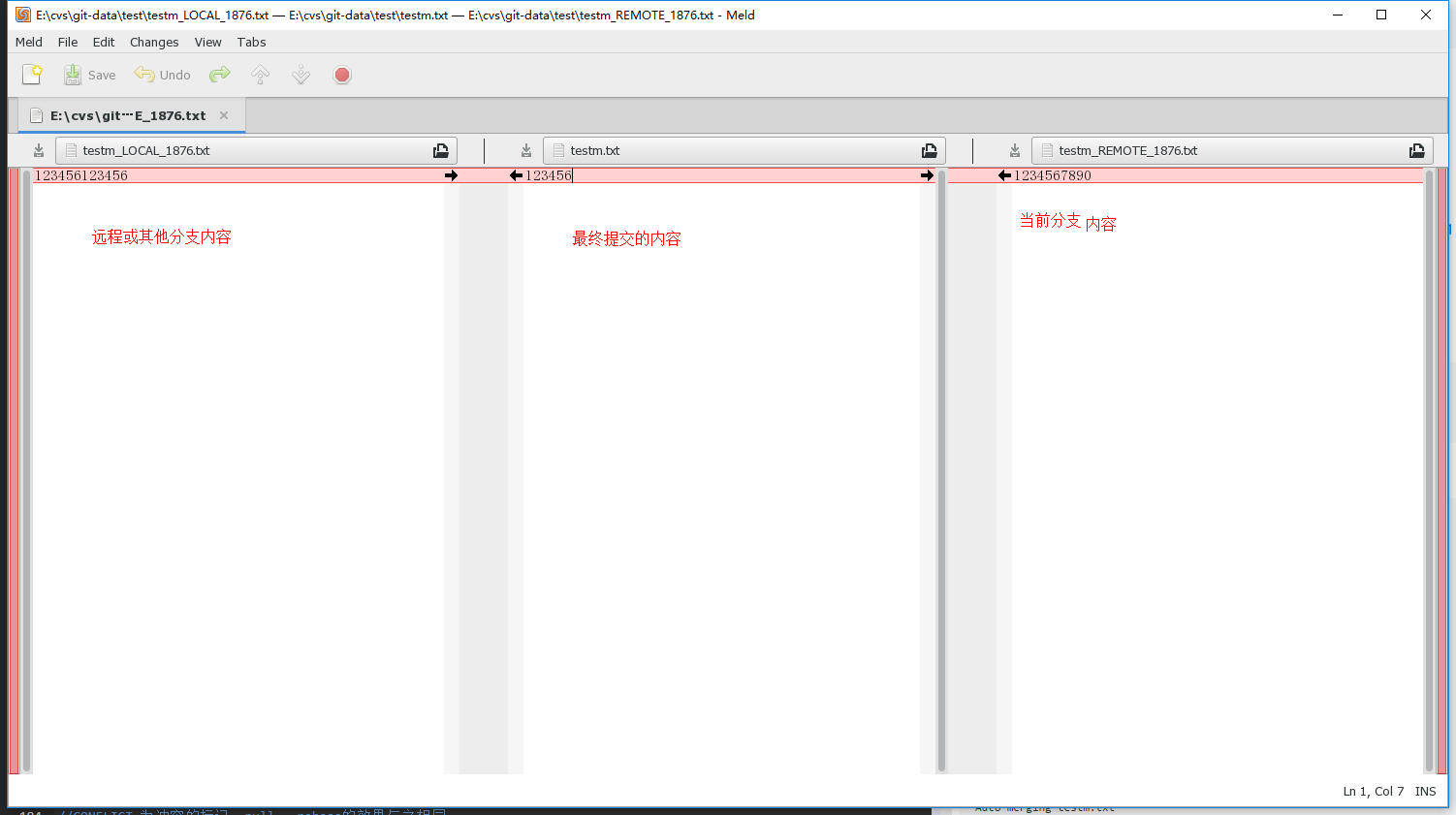
Git 可视化工具
推荐使用github推出的GitHub Desktop工具,下载地址https://desktop.github.com/
使用截图:



